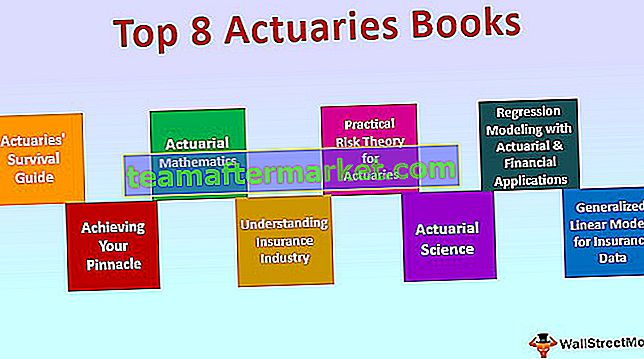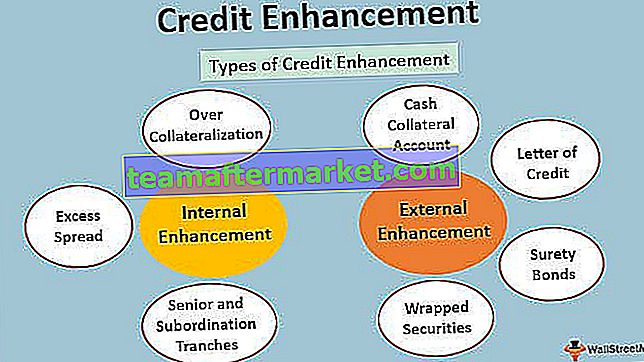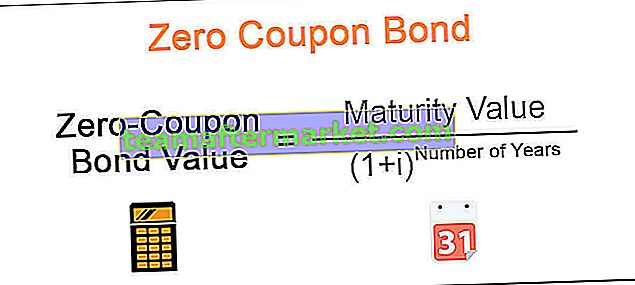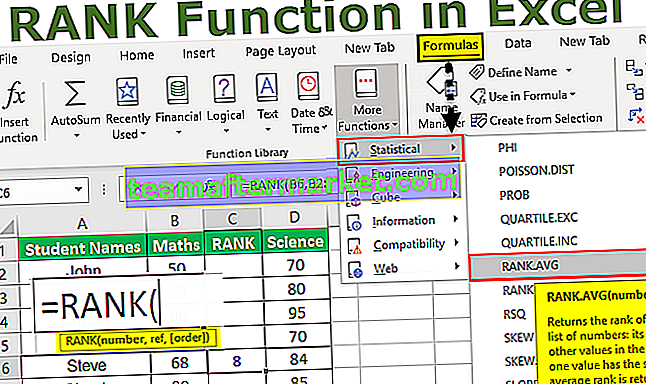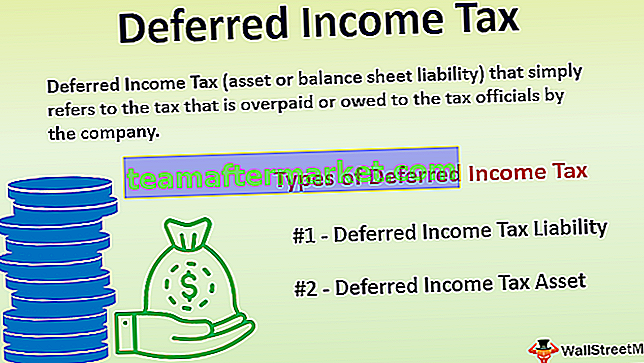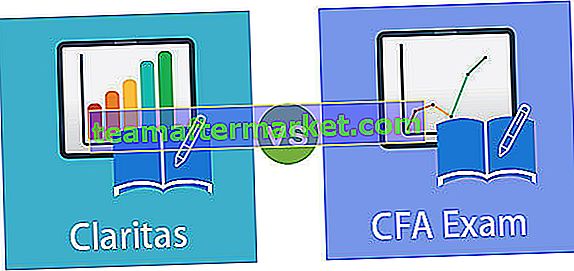Inserir uma linha no VBA é um pouco diferente de inserir uma coluna no VBA, em colunas usamos o método de coluna inteira, mas para inserir linhas, usamos o método de planilha com o comando insert para inserir uma linha, também fornecemos uma referência de linha onde queremos inserir outra linha semelhante às colunas.
Inserir linha com VBA Excel
Podemos realizar quase todas as ações que fazemos no Excel com a codificação VBA. Podemos copiar, colar, excluir e podemos fazer muito mais coisas por meio da linguagem VBA. “Inserir linha” é um dos métodos que costumamos usar no Excel. Neste artigo, mostraremos como executar o método de inserção de linha no VBA.
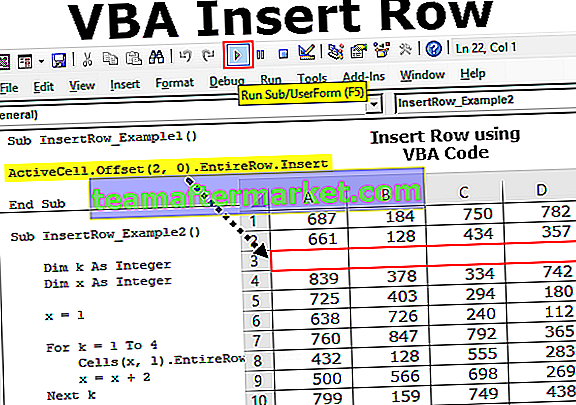
Como inserir uma linha no Excel VBA?
Abaixo estão os vários métodos de uso do VBA para inserir uma linha no Excel.
Método # 1 - Usando o método de inserção
No VBA, para inserir uma linha, precisamos usar uma técnica semelhante à que usamos na planilha do Excel. No VBA, precisamos usar o objeto range para inserir a linha.
Por exemplo, observe o código abaixo.
Código:
Sub InsertRow_Example1 () Range ("A1"). Insert End Sub Este código irá mover a célula A1 para o B1 e inserir a única célula.

Isso causará muitos problemas em termos de tratamento dos dados. Isso apenas moverá a célula mencionada para baixo e todas as outras colunas associadas permanecerão as mesmas.
Método 2 - Usando a propriedade de linha inteira
Na linha de inserção superior, podemos usar vários métodos. O método abaixo irá inserir a linha inteira acima da célula selecionada.
Etapa 1: Mencione o endereço da célula primeiro.
Código:
Sub InsertRow_Example2 () Intervalo ("A1"). End Sub
Etapa 2: Em vez de apenas usar, selecione a propriedade “ Linha inteira ”.
Código:
Sub InsertRow_Example2 () Range ("A1"). WholeRow. End Sub
Passo 3: Após acessar a propriedade da linha inteira, use o método insert .
Código:
Sub InsertRow_Example2 () Range ("A1"). WholeRow.Insert End Sub 
Isso irá inserir a linha acima da célula A1. Como A1 é a primeira linha, ele se moverá para baixo na célula A1 até B1.

Como você pode na imagem acima, é necessário inserir a linha inteira, não a única célula.
Método # 3 - Usando números de linha
No exemplo acima, acabamos de usar o endereço de uma única célula e inserimos a linha. No entanto, também podemos inseri-los usando números de linha.
Suponha que você deseja inserir uma linha abaixo da 5ª linha, primeiro precisamos mencionar os números da linha usando o objeto RANGE.
Código:
Sub InsertRow_Example3 () Intervalo ("6: 6"). End SubVisto que mencionamos a linha inteira como 6: 6, precisamos usar a propriedade Whole Row aqui, podemos usar diretamente o método “INSERT”.
Código:
Sub InsertRow_Example3 () Range ("6: 6"). Insert End Sub Isso também irá inserir a linha inteira, não a única célula.

Caso você queira inserir duas linhas abaixo da 5ª linha, precisamos primeiro selecionar 2 linhas e então usar o método INSERT.
Sub InsertRow_Example3 () Range ("6: 7"). Insert End Sub Isso irá inserir duas linhas abaixo da 5ª linha.

Assim, podemos inserir o máximo de linhas possível na planilha.
Método # 4 - Usando propriedade de célula ativa
Podemos usar a propriedade Active Cell VBA para inserir linhas. A célula ativa nada mais é do que uma célula atualmente selecionada.
Suponha que você está na célula B5 e deseja inserir uma linha acima, você pode usar a propriedade da célula ativa.
Sub InsertRow_Example4 () ActiveCell.EntireRow.Insert End Sub
Isso irá inserir a linha acima da célula ativa.
Método # 5 - Usando propriedade de célula ativa com função de deslocamento
Suponha que você deseja inserir uma linha após 2 linhas da célula ativa, precisamos usar a função Offset para compensar o número de linhas.
Suponha que você esteja na célula B5.

Se você deseja inserir a linha após a 2ª linha da célula ativa, podemos usar o código abaixo.
Código:
Sub InsertRow_Example5 () ActiveCell.Offset (2, 0) .EntireRow.Insert End Sub
Isso irá inserir a linha após a 6ª linha.

Inserir linhas alternativas
A inserção de linhas alternativas é freqüentemente encontrada muitas vezes. Para ver a imagem de dados abaixo.

Agora precisamos inserir linhas alternativas. Precisamos usar loops para inserir cada linha alternativa.
Código:
Sub InsertRow_Example6 () Dim K As Integer Dim X As Integer X = 1 For K = 1 To 4 Cells (X, 1) .EntireRow.Insert X = X + 2 Next K End Sub
Isso irá inserir linhas como esta.

Você pode baixar este Excel Insert Row do VBA aqui. VBA Insert Row Modelo Excel